一、登录
首次登录
$ git config --global user.name "Your Name"
$ git config --global user.email ‘your email’
如果忘记了登录名与密码
$ git config --global --replace-all user.email "输入你的邮箱"
$ git config --global --replace-all user.name "输入你的用户名"
检查登录情况
$ git config --list
二、秘钥连接
1、首先检查是否已经有秘钥了

或者在C:\Users\Administrator.ssh查看
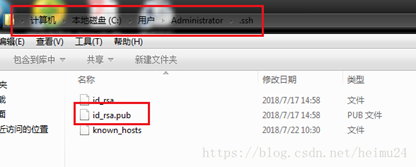
2、如果没有的话,执行以下指令生成秘钥:
$ ssh-keygen -t rsa -C "你的邮箱"
3、然后去按照上条方式查看以下有没有生成
4、去C:\Users\Administrator.ssh里找到id_rsa.pub,用记事本打开,全选,复制,得到ssh key公钥。
5、进入github,点击settings

然后打开SSH keys菜单,Add SSH key新增秘钥,填上标题(随意,建议跟repository一致),然后将id_rsa.put文件中的key粘贴,然后Add key生成秘钥。
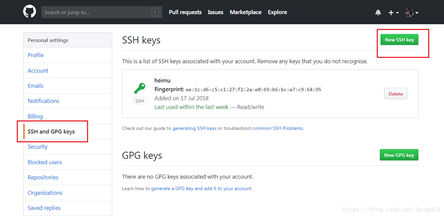

到此,github账号与本地的SSH key配置完成
三、 将本地文件上传到github仓库
1、 定位到自己的项目目录
Cd D:
Cd mytest:
2、 初始化仓库
Git init
3、 将仓库中的文件压到.git文件夹中
Git add .
4、 填写提交信息备注
Git commit –m ‘注释内容(建议写英文)’
5、 本地文件远程关联仓库
Git remote add origin 仓库地址
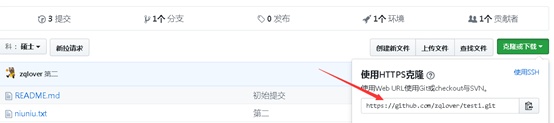
6、 上传文件
Git push –u origin master
上传成功!可到仓库中查看文件是否在里面了。
如果上传出现错误:

错误原因:github中的README.md文件没有download到本地代码目录中
执行
Git pull --rebase origin master 此时项目文件下回产生一个readme.md的文件
在执行
Git push –u origin master 则上传成功!
https://blog.csdn.net/heimu24/article/details/81171422
四、 删除仓库中的部分文件
1、 在本地项目文件中删除需要删除的文件
2、 提交的缓存仓库
Git add .
3、 添加注释
4、 提交的仓库
五、 克隆远程仓库到本地
1、 定位到项目文件夹下
2、 初始化
3、 没有连接就先连接
Git remote add origin 仓库地址
4、 克隆仓库
Git clone 仓库地址
六、 删除远程仓库中的所有文件
1、 先将远程项目克隆到本地
2、 再将本地项目定位到克隆的项目下
3、 删除任意文件(可以全部)
4、 更新提交 git push –u origin master
七、 获取仓库IP
Ping 仓库名+github.io